Jika Anda telah selesai mengedit dan siap menyimpan video Anda, menentukan resolusi apa untuk menyimpan file Anda mungkin sulit. Berikut adalah beberapa tips untuk membantu Anda memutuskan resolusi mana yang paling sesuai dengan kebutuhan video dan platform penerbitan Anda.
Resolusi mana yang harus saya pilih?
Hal ini bergantung pada di mana video Anda dipublikasikan, seberapa jelas Anda menginginkannya dan jika Anda memiliki batasan ukuran file.
Kami menawarkan empat opsi saat menyimpan video Anda: 480p, 720p, 1080p, dan 4K.
Kapan menyimpan dalam 480p
Resolusi video 480p adalah resolusi terkecil untuk dipilih dan paling cocok untuk video demo. Ini adalah opsi yang bagus untuk bisnis kecil dan kreator ketika mereka perlu mengirim video dengan cepat untuk persetujuan atau mengirim draf pertama. Memiliki resolusi video kecil namun jelas seperti 480p tidak menggunakan banyak bandwidth internet untuk diunduh, jadi ini berarti klien dan pemirsa dapat menonton video dengan lebih cepat.
Kapan menyimpan dalam 720p
Resolusi video 720p akan menjadi kualitas yang bagus untuk semua video media sosial seperti Instagram dan posting video TikTok atau Stories. Meskipun 720p bukan kualitas tertinggi yang dapat Anda pilih, itu masih sangat jelas dan memberi pengguna ukuran file yang lebih kecil. Semakin kecil file video, semakin cepat kecepatan pengunggahan.
Kapan menyimpan dalam 1080p
1080p adalah resolusi gratis terbesar yang kami tawarkan dan paling cocok untuk situs streaming video seperti YouTube dan Vimeo. Gunakan 1080p untuk resolusi terbaik dan kualitas hebat. Video yang disimpan dalam 1080p dapat ditonton di layar lebar (TV atau proyektor) tanpa terlihat kabur atau tidak sedap.
Kapan menyimpan dalam 4K
4K (UHD) adalah resolusi video terbesar yang kami tawarkan dan empat kali ukuran resolusi video 1080p. Manfaatkan media 4K dengan mengekspor dalam 4K.
Cara memilih resolusi video
Catatan: Cuplikan layar di bagian ini berasal dari versi pribadi Clipchamp. Prinsip yang sama berlaku untuk Clipchamp untuk akun kerja.
Langkah 1. Mengekspor video Anda
Klik tombol ekspor berwarna ungu di sudut editor untuk membuat opsi resolusi muncul.
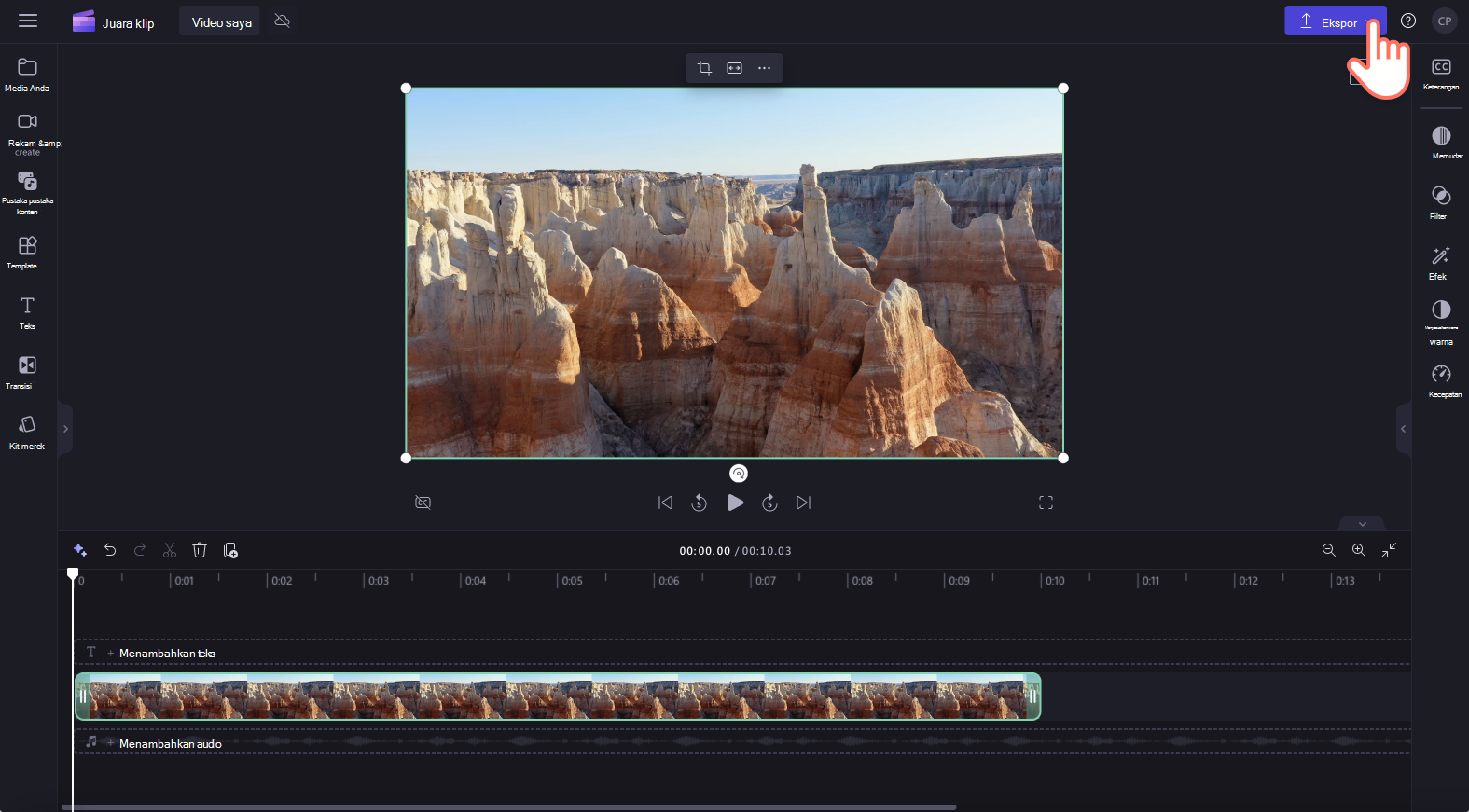
Langkah 2. Pilih resolusi yang Anda inginkan
Pilih antara 480p, 720p, 1080p, 4K dan GIF. Klik resolusi yang ingin Anda simpan.
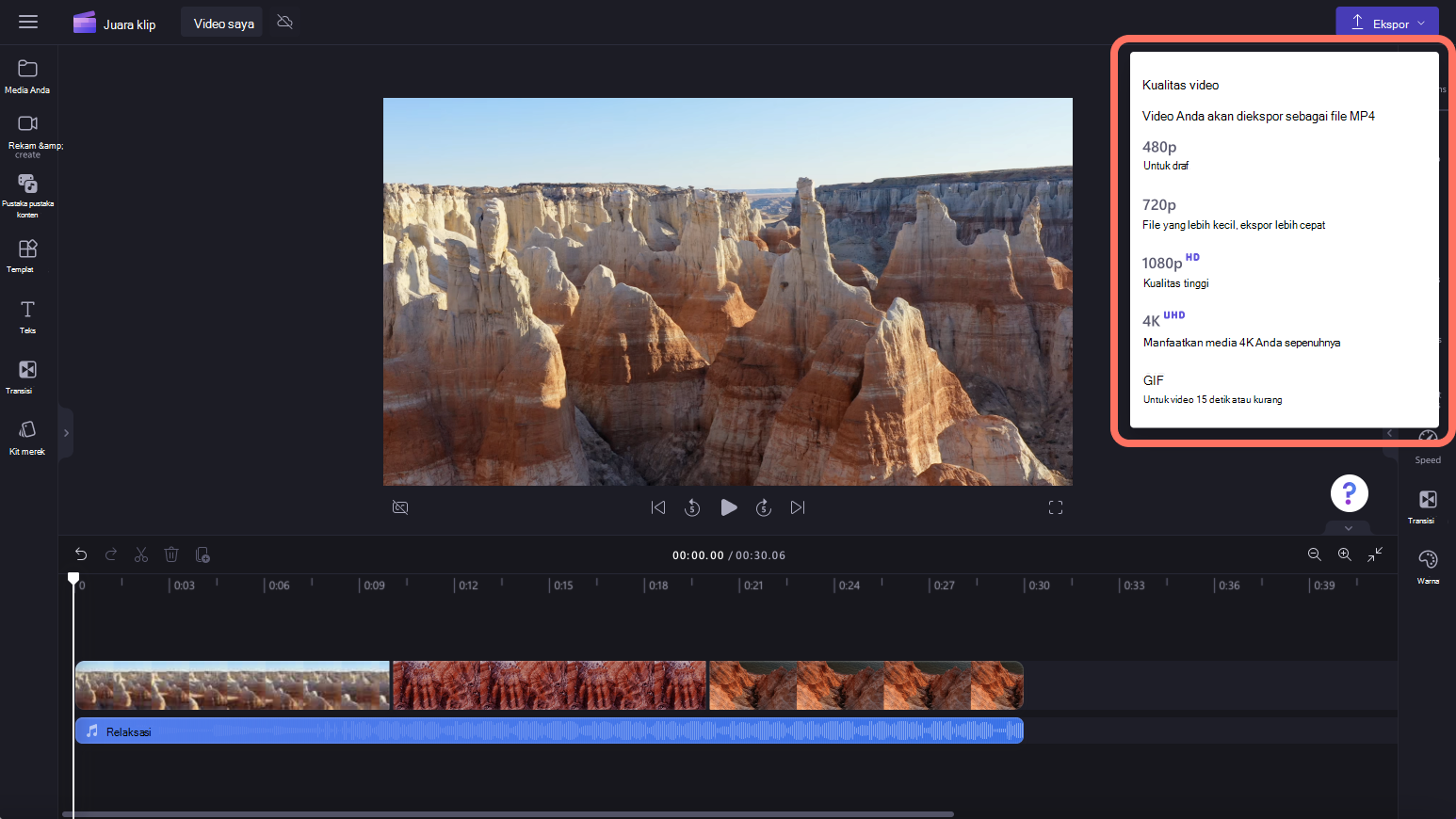
Dari sini, video Anda akan mulai mengekspor ke perangkat Anda secara otomatis, jadi yang perlu Anda lakukan hanyalah duduk dan tunggu hingga selesai. Anda juga dapat menyimpan video ke salah satu integrasi berbagi kami seperti OneDrive, Google Drive, YouTube, TikTok, Dropbox, dan LinkedIn.
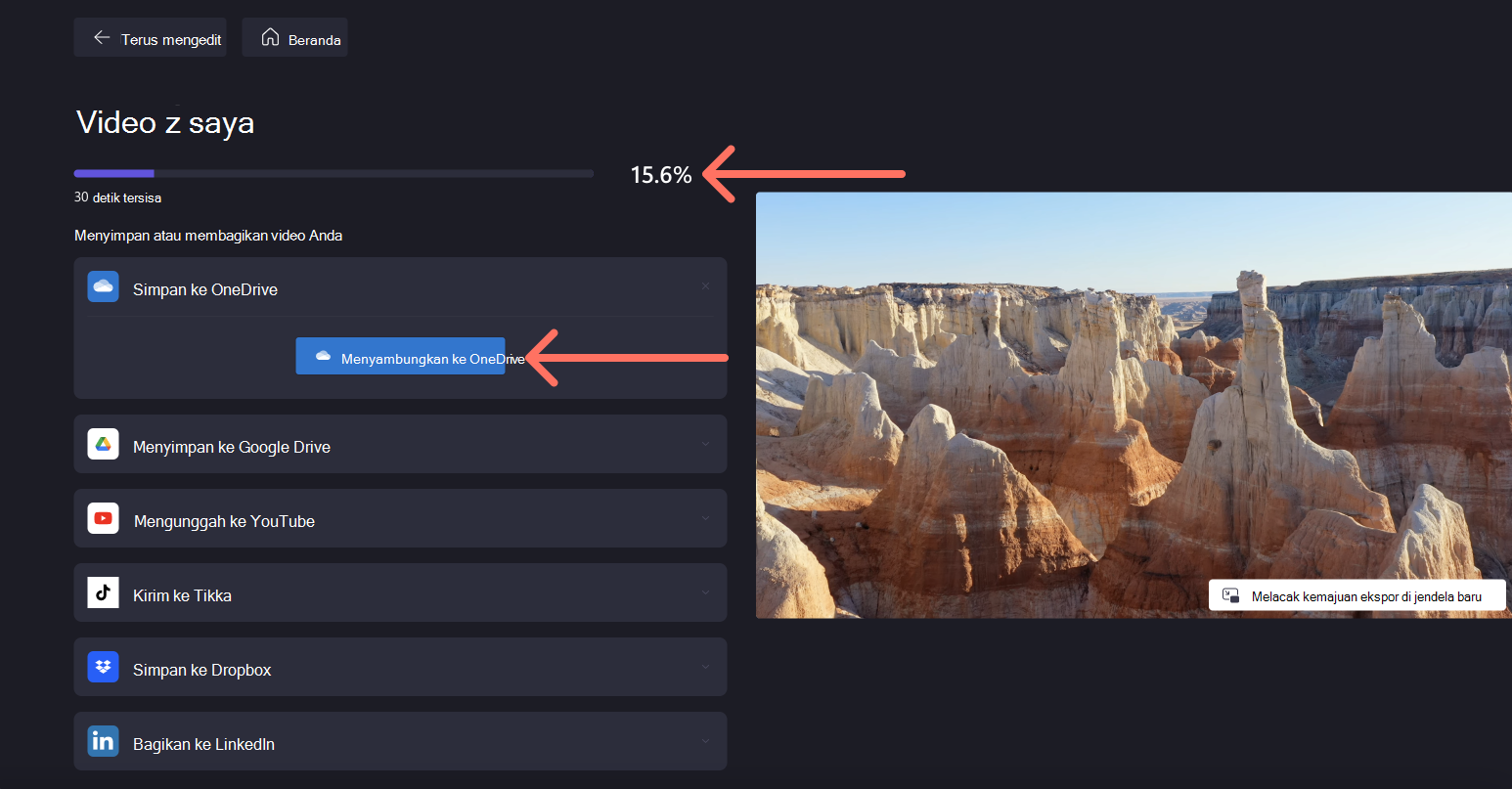
Mudah-mudahan, Anda sekarang memahami perbedaan antara resolusi kami serta cara menggunakannya! Jika Memerlukan bantuan lebih lanjut terkait resolusi, lihat blog Clipchamp yang menjelaskan resolusi video.










